
Для смартфона вышла новая прошивка, но обновление через ОТА задерживается? Либо текущая прошивка повреждена и требуется залить в телефон оригинальный образ? Перечисленные проблемы вы устраните перепрошивкой телефона андроид с использованием компьютера. Сам процесс занимает всего 3-5 минут. Как выполнить данную процедуру, узнаете из данного материала.
Прошивка андроид через компьютер
- Компьютер, а лучше ноутбук, с ОС, совместимой с программами для прошивки и драйверами.
- Драйвера и программа для установки прошивки.
- Образ системы для прошиваемого устройства.
- Исправный USB шнур с функцией передачи данных, а так же исправный разъем для подключения кабеля на мобильном устройстве.
Дальнейший алгоритм действий прост. Потребуется подключить устройство к компьютеру. Запустить программу, где указать расположение файла прошивки. А после нажать кнопку для установки. Дальнейшие действия, выполняются без участия пользователя.
Как прошить android телефон.
Важно!
- Перед заливкой новой прошивки, позаботьтесь о резервном копировании информации, так как данные сотрутся.
- При возможности создайте полный образ оригинальной системы.
- Зарядите батарею до 75% или более.
- Убедитесь в исправности кабеля и разъема для подключения. Не плотное соединение может привести к повреждению устройства в процессе прошивки.
- Удостоверьтесь, что скачанная прошивка предназначена для вашей модели. При региональных различиях, например использование европейской прошивки для американской модели, высока вероятность программного повреждения или отказ радио-модуля.
- Перед установкой, уточните нюансы и дополнительные требования.
- При отсутствии опыта в смене ОС, стоит ознакомиться с дополнительным материалом, по ссылкам ниже.
Как найти прошивку на android устройство
Прошивку следует искать на проверенном сайте, с уклоном на определенный бренд. Либо просматривать ресурсы, где обсуждаются различные марки и модели. Например, форум XDA-Developers, где потребуется запастись терпением и базовым знанием английского языка.
Но прежде чем приступать к поиску прошивки, следует выяснить правильное название модели. Информация доступна в разделе системных настроек, пункт «Об устройстве» или «О телефоне». Обычно пункт располагается в конце списка, в некоторых моделях, в начале.

Сделайте снимок экрана сочетанием клавиш «уменьшение громкости» и «питания», либо перепишите содержимое. Позднее, такая информация пригодится для знающих, на форуме, пользователей, что могут помочь в поиске подходящей прошивки.
Как перепрошить телефон андроид через компьютер в домашних условиях
Ниже рассмотрим программы для устройств определенных брендов и базовые инструкции.
Важно! Обязательно уточните дополнительные требования и условия, необходимые для успешной установки прошивки. Предварительно установите программу для перепрошивки и драйвера.
Как перепрошить андроид смартфон производства Motorola
- Соедините телефон с ПК. Как только утилита опознает телефон, в левом прямоугольнике отобразится информация о текущей прошивке. Так же ниже появится название модели, со статусом Connected.
- В поле «Filename» следует указать исполняющий файл прошивки, с расширением «XML». В файле содержаться команды, с прошивкой разделов и т.д. Если по условиям инструкции, следует стереть некоторые строки с командами, это следует сделать до начала заливки прошивки в телефон. Если прошивка заархивирована, тогда распакуйте архив для доступа к исполняющему файлу.
- После добавления прошивки в программу, в правом прямоугольнике отобразится дополнительная информация, включая модель, к которой предназначена прошивка.
- Нажмите кнопку «Start» и ожидайте окончания операции. Обычно перепрошивка занимает до 5 минут, на что влияет количество загружаемых разделов.
- Статус «In Progress» в столбце «Result», говорит о процессе установки прошивки, а «Finish» об успешном завершении. Если в начале установки системы, в середине или конце появится надпись «Fail», тогда прошивка неудачна. Следует просмотреть Log файл, в папке с приложением RSD Lite, что бы выяснить причину неудачи.
- В случае успешной прошивки. Следует не спешить отсоединять кабель, а подождать ещё 2-3 минуты, для завершения. Не стоит удивляться долгому первому включению аппарата.
Как перепрошить телефон андроид производства Samsung
Прошивка выполняется при помощи программы ODIN. Для устройств, выпущенных до 2012 года, следует использовать версию программы 1.86. Так же на алгоритм действий влияет тип прошивки: однофайловая, однофайловая с PIT-файлом, многофайловая и т.д. Мы рассмотрим наиболее популярный вариант – установку однофайловой прошивки.
Подготовительный процесс перед прошивкой
- Скачайте и установите программу ODIN на ПК. Аналогичные действия проделайте с драйверами, инструментами ADB https://androfon.ru/firmware-proshivka/proshivka-android-cherez-kompyuter» target=»_blank»]androfon.ru[/mask_link]
Как установить прошивку на Андроид с компьютера через USB?
Как установить прошивку на Андроид c компьютерa через USB

Что такое прошивка на Андроид какие функции она выполняет? Прошивка — это своего рода операционная система, обеспечивающая работоспособность андроид устройства. Сам процесс прошивки другими словами можно назвать установкой операционной системы на устройство. Как известно без операционной системы любое устройство становится бесполезным.
Для чего же всё-таки нужно прошивать устройство и как установить прошивку на Андроид через компьютер через USB? Ответ прост, с прошивкой устройства можно расширить функционал устройства, обновить вид интерфейса, на крайний случай, восстановить его работоспособность в случае какого-либо сбоя.
Важно!Прошивка устройства отличается от отката тем, что это полностью чистая установка, без лишнего мусора, который со временем накапливается и не важно, какова причина прошивки.
Во-первых, нужно выяснить какая версия прошивки нам нужна и, естественно, скачать ее с сайта производителя устройства. Обязательно она должна соответствовать определенной модели устройства. В случае несоответствия, после прошивки могут возникнуть проблемы и устройство будет работать не корректно. Бывают случаи, когда на сайте производителя нет нужной, или в официальной версии что-то не устраивает, тогда можно поискать в интернете кастомные прошивки для данного устройства и установить ее с компьютера через usb.
НУЖНО ЗНАТЬ! Кастомная прошивка – это неофициальная прошивка с операционной системой, в которой могут содержаться улучшения, исправлены ошибки, улучшено быстродействие и т.д.
Желательно искать кастомную прошивку на проверенных сайтах. Перед тем как скачать, нужно ознакомится с особенностями, какие представляются возможности, изучить отзывы пользователей и помнить, что нужно очень быть осторожным при ее выборе.
Как можно установить прошивку на Андроид с компьютера через USB
Перед прошивкой устройства «Андроид» нужно соблюдать некоторые несложные правила: 1. Следить за зарядом батареи, желательно что бы перед процессом прошивки был он не менее 80 процентов (в идеале все 100). 2. Обязательно на ПК должны быть установлены драйвера устройства, которое будет прошиваться.
3. Не рекомендуется использовать USB 3,0 в процессе перепрошивки так как основная масса устройств поддерживает USB 2,0. 4. Следует помнить, что нужно обязательно сделать резервную копию текущего программного обеспечения устройства (на случай некачественной прошивки). 5. Перед процессом перепрошивки убедиться, что эта прошивка действительно соответствует устройству и скачана с проверенного сайта. 6. Желательно использовать оригинальный USB кабель (из комплекта к устройству).
7. При прошивке с компьютера если вдруг произойдет отключение электроэнергии может произойти сбой и появиться дополнительные проблемы с устройством. Во избежание этого желательно использовать ноутбук или ПК с источником бесперебойного питания.
С помощью утилиты Fastboot
Программа Fastboot нужна для прошивки Андроид устройства через ПК. Как установить и как пользоваться?
- Скачиваем ее, устанавливаем обычно на локальный диск С.
- Должна получиться папка с:android.
- Внутри этого каталога есть еще два Tools и Drivers.
- В Tools находится нужное програмное обеспечение, а в Drivers необходимые драйверы.
- Из каталога Drivers устанавливаем необходимые драйвера, а в каталог Tools копируем скачанную нужную прошивку. Она обязательно находиться в zip архиве.
- После этих действий подключаем устройство к ПК USB кабелем.
- Запускаем командную строку, набираем команду cd C:AndroidTools
- С помощью этой команды перемещаемся в нужный каталог, после чего опять набираем команду fastboot devices
- Должен появится после этой команды код устройства. В случае его отсутствия, нужно будет разблокировать bootloader. Bootloader отвечает за загрузку операционной системы, выводит данные о карте памяти, ОЗУ и ядра. Без разблокировки bootloader-а перепрошить устройство не возможно. При разблокировке bootloader-а могут возникнуть проблемы с гарантией устройства. Не стоит расстраиваться, его можно и очень просто заблокировать в случае необходимости. Стоит отметить, что процесс разблокировки сотрет все данные с устройства, и SD карты. Обязательно нужно сделать копии данных устройства и карты памяти.
- Рассмотрим процесс разблокировки bootloader-а:
- Отключаем устройство, подключаем его к ПК, зажав две кнопки одновременно (Включение и обе громкости). На ПК в командной строке вводим cd C:AndroidTools
- после чего выполняем тут же fastboot oem unlock
- затем командой fastboot device перепроверяем.
- Если появился код устройства, то порядок, получилось разблокировать bootloader.
- Вводим команду fastboot update и название файла с прошивкой ZIP архив.
- Начинается процесс прошивки
- После устройство перегружаем.
- Существует утилита Flashtool для прошивки Андроид устройств
- Скачиваем ее и устанавливаем.
- Скачиваем операционную систему ftf.
- Файл прошивки перемещаем в каталог Firmwares, находящийся в каталоге установленной программы.
- Запустив Flashtool в открывшемся окне нажимаем на значок молнии в левой верхней части
- выбираем Flashmode, после чего нужен файл ОС.
- Справа отмечены должны быть Wipe User Data, Wipe Cache.
- Ожидаем сообщения с инструкцией подключения устройства.
- После подключаем устройство к ПК, зажав кнопку громкости вниз и одновременно кнопку включения устройства.
- После получения доступа программа автоматически начнет прошивать устройство.
- В течении нескольких минут ПО устройства обновиться. (стоит отметить что комбинация зажимаемых клавиш для разных андроид устройств можем быть разной. С помощью поисковика можно выяснить какую комбинацию нужно нажимать).
- После окончания прошивки устройство включится и при первом входе нужно будет сделать первоначальную настройку.
Еще по теме: Как перенести контакты с кнопочного телефона на Андроид?
Этот способ считается одним из лучших. Flashtool утилитой можно установить прошивку на любое устройство, в котором нет режима Recovery.
- Так же можно обновить прошивку с помощью спец программ, которые разработаны конкретно под определенные модели.
К примеру, рассмотрим обновление прошивки смартфонов fly. К этим смартфонам есть сервисная утилита для прошивки. Скачав ее и установив, утилита сама предложит подключить смартфон к ПК.
- Обязательно на смартфоне нужно включить отладку по USB.
- При отключенной отладку утилита предложит ее включить.
- Устанавливаем драйвера, подключаем смартфон, выбираем «Проверку обновлений» выбираем из выпадающего списка модель.
- Если есть обновление появится соответствующая информация, где нужно будет нажать «Начать загрузку» и выполнять несложные пошаговые инструкции.
НА ЗАМЕТКУ! Большинство современных производителей сейчас предоставляют подобные утилиты к своим смартфонам.
В режиме рековери можно не только прошить устройство, но и сделать резервную копию, восстановить из резервной копии.
Бывают случаи, перебрав все варианты нажатия кнопок не получилось попасть в меню рекавери, как вариант на этом устройстве эта функция отключена, придется воспользоваться одним из описанных способов выше.
Главное в этом деле, не забывайте делать резервное копирование данных вашего устройства, что бы в случае неудачной прошивки можно было восстановить систему. Бывают случаи что после перепрошивки устройство не включается, нужно просто достать и вставить батарейку. И еще первое включение происходит через 15 – 20 секунд, но это только единожды. В дальнейшем все будет как обычно.
Устананавливая прошивку на Андроид с компьютера остерегайтесь прошивок с непонятных и неизвестных сайтов, они могут навредит не только перепрошиваемому устройству, но и содержать вирусы, которые могут навредить вашем ПК. Да еще перед самом процессом через рекавери желательно флэш память отформатировать, и скопировать на нее только фай с прошивкой, во избежание неприятностей. После успешной загрузки и первого входа, выполнения необходимых первичных настроек, удалите файл и скопируйте назад сохранённые данные.
На самом деле, процесс перепрошивки не такой и сложный, если следовать инструкции как установить прошивку на Андроид с компьютера через USB пошагово и внимательно у Вас не возникнет никаких проблем и все получиться, а главное поможет сэкономить деньги и время!
Как прошить планшет или телефон на Андройде через компьютер
Многие люди задумываются о том, что нужно выполнить прошивку операционной системы Android. Это не сложно и осуществляется через обычный USB-кабель. Однако во внимание необходимо принять некоторые особенности, чтобы не испортить планшет или телефон в процессе перепрошивки.
Еще по теме: Как подключить флешку к смартфону Андроид?
Прошивка через USB-порт компьютера
Для прошивки через usb-порт лучше всего подойдет программа CWM Recovery, которая позволяет выполнять разные задачи, в том числе и установку прошивки. На самом деле это крайне просто и поиск интересующей прошивки также не требует много усилий и времени.
Помните о том, что через ClockWorkMod Recovery прошивка будет устанавливаться из ZIP архива.
Какие этапы рабочего процесса необходимо принять во внимание?
- Вы должны перейти в утилиту-прошивальщик CWM Recovery. Для этого необходимо выключить мобильный телефон и нажать на специальное сочетание клавиш. При этом только один вариант комбинации подойдет для вашего телефона. Итак, какие варианты существуют? Вы можете нажать на громкость вверх + кнопка включения, громкость вниз + кнопка включения. Иногда требуется даже тройная комбинация: громкость вверх или вниз + кнопка включения + домой либо громкость вверх и вниз + кнопка включения. Обратите внимание на то, что кнопки громкости позволяют успешно передвигаться по программе Recovery, а для подтверждения выбора интересующего пункта необходимо использовать кнопку включения.
- Перед тем, как вы будете устанавливать прошивку, следует вначале выполнить сброс настроек. Для этого требуется пункт wipe data/factory reset.
- Вам требуется нажать на Yes – wipe all user data для того, чтобы выполнить сброс настроек.
- Вы должны вернуться в главное меню и отдать предпочтение install zip, ведь данные прошивки будут устанавливаться из ZIP архива.
- Вы должны выбрать choose zip from /sdcard.
- Перейдите к папке, которая использовалась для хранения прошивки.
- Установите (yes – install).
- На следующем этапе уже будет начата установка прошивки. О завершении процесса будет свидетельствовать появление надписи «install from sdcard complete».
Итак, вы сумели выполнить успешную прошивку устройства и теперь вы должны перезагрузить используемое его.
Среди наиболее востребованных программ необходимо отметить FastBoot, которая включена в Android SDK. Данное программное обеспечение необходимо скачивать только с официального сайта. После этого FastBoot следует найти на своем ПК по следующей схеме: Диск C – папка ADB. Для дальнейшего проведения прошивки необходимо выполнить разблокировку загруженной программы. После этого можно скачать архив с интересующей прошивкой и провести его разархивирование в папке ADB.
На следующем этапе можно подключить обновляемое устройство к компьютеру, используя USB. Переведите технику в режим fastboot mode. По какой схеме необходимо пройти?
- Включите отладку устройства по USB-кабелю.
- Перейдите в командную строку.
- Введите команды: «cd/», «cd adb», «adb reboot bootloader». После каждой команды нужно нажимать Enter.
- Вы перешли в нужный режим.
- Разделы устройства следует прошивать по отдельности, но при этом вначале нужно выполнить форматирование. По данной причине вводите по очереди следующие команды: fastboot erase boot, fastboot erase userdata, fastboot erase system, fastboot erase recovery, fastboot erase cache.
- Теперь можно вводить интересующие команды, ориентируясь на выбранную прошивку. В большинстве случаев прошивка может быть установлена целиком, но для этого нужно найти файл flash-all.bat. Если он присутствует, просто используйте одну команду, а именно flash-all.
Вывод
Теперь вы можете выйти из используемого режима и загружать смартфон или планшет, оценивая результат работы. Также рекомендуем посмотреть детальное
Источник: www.easydoit.ru
Как перепрошить телефон андроид через компьютер
Операционная система «Андроид» состоит из набора необходимых драйверов, которые заставляют работать телефон в режиме маленького компьютера. Но, как и любая техника, это устройство иногда выходит из строя, в том числе и по вине ОС. В этом случае не стоит сразу покупать новое устройство или нести его в сервисный центр, а определить уровень работоспособности гаджета и узнать, как прошить телефон Андроид через компьютер самостоятельно, если, конечно, имеется хоть какое-то представление об устройстве мобильного аппарата.

Что значит «прошить» и «перепрошить» телефон?
Прошивка телефона означает установку программного обеспечения на микрочип устройства, и производится на заводе изготовителе. Перепрошивка, соответственно, — обновление операционной системы, установление новых приложений и добавление необходимых функций. Её производят в следующих случаях:
- если необходимо установить более новую версию (например, если вовремя не было произведено обновление и старый вариант уже не устраивает);
- когда следует исправить программные сбои (зависание ПО, невозможность установить приложение, блокировка приложений, подвисание заставки у включающегося телефона и т.д.);
- когда нужно взломать защиту базы «Андроид» при блокировке (даже, если телефон не включается вовсе);
- если существует потребность в русификации аппарата (например, телефон был куплен в иностранном варианте Андроида).
Стоит ли самостоятельно перепрошивать телефон?
Существует 2 вида прошивки: с помощью программного обеспечения от производителя используемого устройства (стоковый) или применение прошивки самостоятельных разработчиков (кастомный). В первом случае, перед выпуском продукта, «Андроид» проходит полное тестирование, чего нельзя сказать о сторонних прошивках. Хотя не все производители, даже самых дорогих аппаратов, поддерживают свои продукты выпуском обновлений. А перед тем, как перепрошить телефон в домашних условиях, нужно досконально изучить все плюсы и минусы этого процесса.
Преимущества
- Возможность использовать новейшую версию Андроид с уже исправленными недочётами.
- Улучшенный приятный интерфейс оболочки и изменение графики (картинки, иконки, темы и т.д.).
- Изменение функционального назначения клавиш.
- Более качественная работа фотокамеры и встроенных динамиков.
- Добавление новых и интересных функций в телефон.
- Использование аппарата более продолжительное время.
- Экономия средств, времени и ресурсов.
Недостатки
- Недостаток некоторых знаний и банального везения может превратить смартфон в бесполезный инструмент.
- Оптимизированное ПО может не совсем подходить к данной модели телефона, что плохо влияет на продолжительность работы аккумулятора.
- Неподходящая прошивка может дать сбой в определённых модулях аппарата. Например, GPS – навигатор станет работать медленнее.
- В случае использования сторонней (кастомной) прошивки теряется гарантия на телефон.
Перепрошивка смартфона через компьютер
Перепрошить смартфон на базе «Android», даже, если он не включается, можно через компьютер – это не слишком сложный процесс, но требует особой внимательности и элементарных знаний. Перед тем, как начать процедуру, необходимо обзавестись качественным USB – проводом, чаще всего идущим в комплектации устройства. Также, следует установить необходимые драйвера на ПК и скачать программу для резервации данных с телефона.
Где и как скачать программы для перепрошивки телефона
Альтернативным вариантом избавиться от поиска необходимых софтов может стать сайт – производитель смартфона. А в случае, если на ПК используется ОС Windows7 (или более новое ПО), которая способна самостоятельно определить, подобрать и скачать нужные драйвера.
При наличии опыта работы с сайтом типа «4pda.ru» всю необходимую информацию можно найти и там. Работа с ним очень проста: заходите на форум, находите устройство, подбираете наиболее интересную прошивку и скачиваете на ПК.
Подготовка к процедуре перепрошивки
Перед изменением базы Андроид, стоит ещё раз хорошо взвесить все «за» и «против» этой процедуры. А решившись, запастись терпением и временем. Сам процесс занимает минут 30, тогда как подготовка и непредвиденные ситуации могут занять больше времени:
- на телефон с помощью Play Market или посредством компьютера скачать приложение «MobileuncleMTK Tools».

- присвоить программе права администратора, то есть Root – доступ.
- вернуться на форум сайта и скачать файл «CWM – recovery» для конкретной модели.
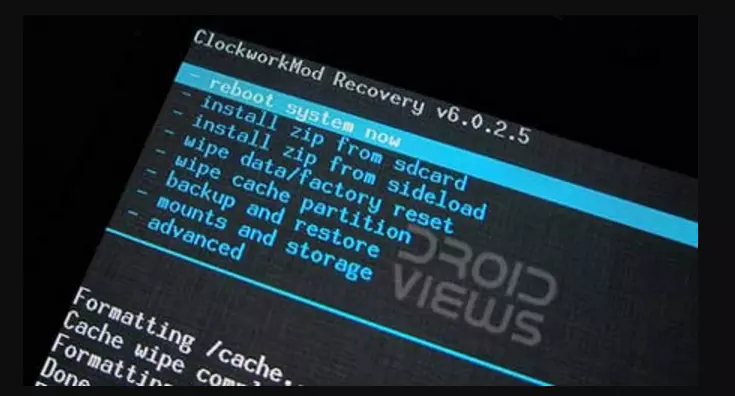
- на SD – карту телефона записать ZIP – папку с прошивкой и Recovery.
- открыть установленную программу Mobileuncle, которая в автоматическом режиме найдёт файл рекавери.
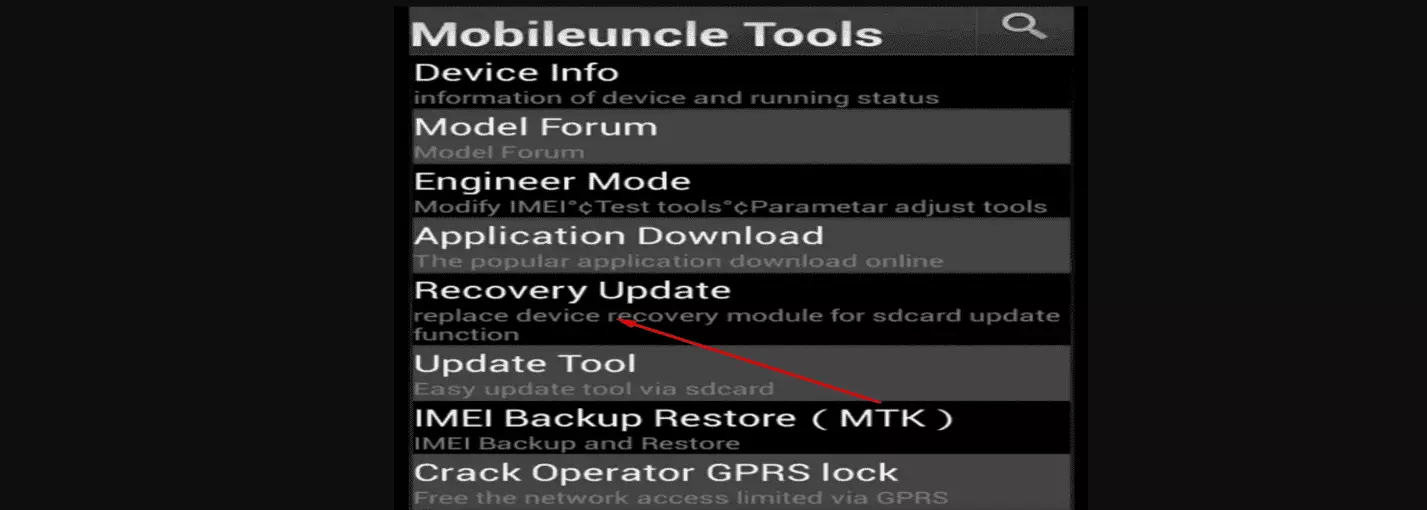
- подтвердить процесс обновления нажатием кнопки «ok».
Резервирование установленной версии «Андроид»
Перед тем, как устанавливать новую прошивку следует сделать резервную копию уже имеющейся версии, которая может пригодиться, если неудачный процесс повлияет на работоспособность устройства:
- запустить CWM – recovery и открыть пункт «Сохранить текущий ROM»;
- в открывшемся окне появится новое имя архива, которое, при желании, можно изменить;
- нажав «ok» начнётся процесс перезагрузки и создания бэкапа в автоматическом режиме. По времени архив загружается довольно долго;
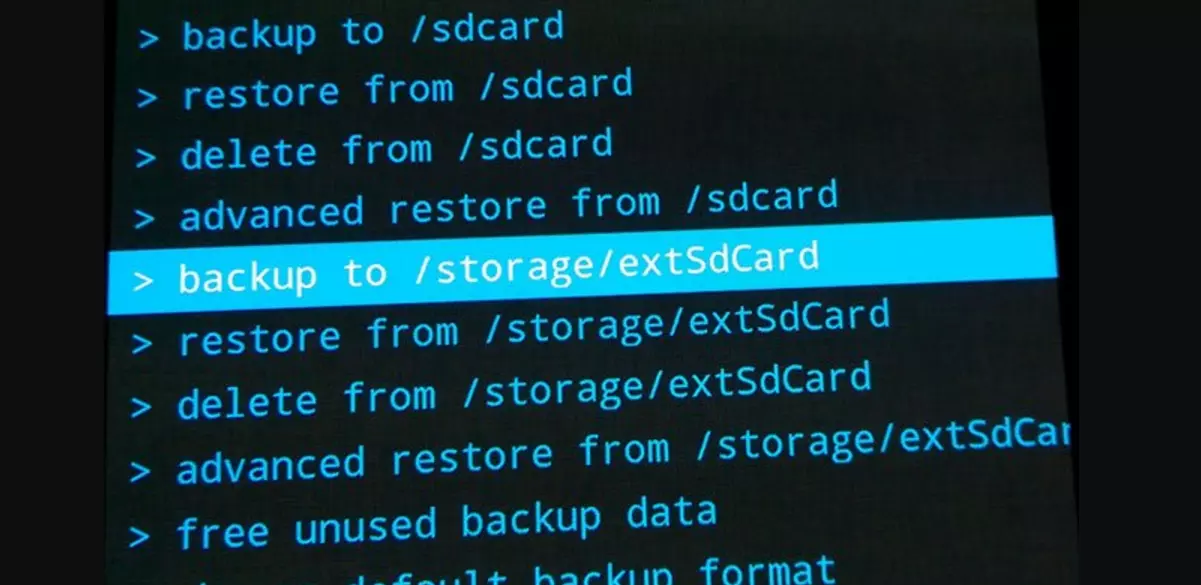
- при необходимости восстановления нужно зайти в CWM – recovery, нажать на «Restore» и выбрать недавно созданную.
Копирование данных
Следует знать, что при перепрошивке удаляется вся созданная пользователем информация, поэтому контакты, документы, фотографии и прочее нужно заранее скопировать на внешний носитель. Например:
- скачать на смартфон и компьютер программу «Mobogenie»;
- подключить телефон к компьютеру с помощью USB;
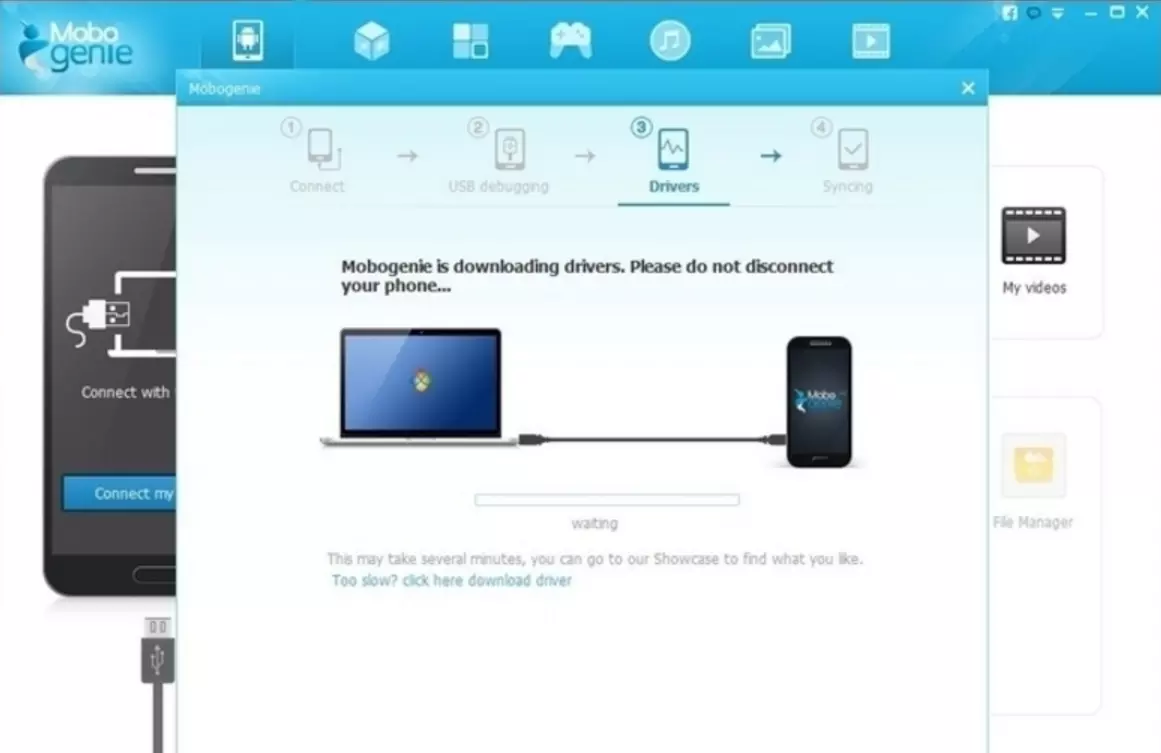
- после того, как программа считает устройство нажать на кнопку «Backup»;
- для восстановления данных следует повторить всю процедуру заново, но нажать на кнопку «Restore», указать путь и подтвердить операцию.
Установка прошивки
Это самый главный и интересный процесс, перед которым следует полностью зарядить устройство, выключить и с помощью комбинации кнопок «Power» и «Volum Up или Down» зайти в CWM – recovery:
- после включения программы, в появившемся меню необходимо нажать «Wipe» для сброса данных и здесь же выбрать «Wipe cache partition»;
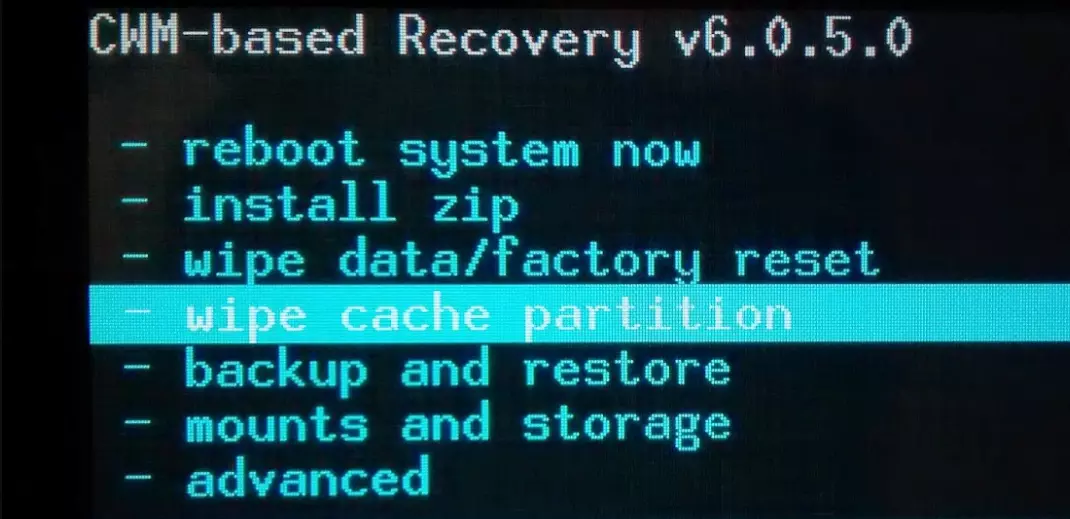
- после подтверждения выбрать пункт «Install form sdcard» и затем сразу – «Choose Zip from internal sdcard», где и найти прошивающий файл;
- дав согласие, дождаться завершения установочного процесса и перезагрузить гаджет. Этот процесс может идти дольше обычного.
Процесс переустановки Андроида имеет некоторые особенности и поэтому иногда возникают определённые проблемы, которые вполне решаемы. В случае если телефон подключён к ПК, и если компьютер его не видит, есть несколько вариантов исправления ситуации:
- поменяйте USB – кабель;
- проверьте работоспособность USB – порта;
- установите или обновите драйвер USB;
- удалите старый драйвер USB, перезагрузите ПК и снова установите этот софт;
- включите отладку USB;
- подключите телефон к другому оборудованию;
- на Windows XP установите протокол МТР, скачав с официального сайта;
- убедитесь, что смартфон не подключён к компьютеру в режиме «Только для зарядки»;
- отключите опцию для портативного модема: «Настройки» — «Беспроводные сети» — «Ещё» — «Режим модема»;
- перезагрузите оба оборудования;
- сбросьте настройки телефона (следует знать, что сохранённые пользователем данные будут потеряны без предварительной обработки);
- перепрошейте аппарат без компьютера, с помощью RomManager.
Если после переустановки Андроида смартфон не хочет включаться дальше заставки, можно:
- перезагрузить устройство;
- перепрошить заново;
- восстановить бэкап – версию;
- воспользоваться услугами сервисного центра.
Если после прошивки устройство не включается, то можно это сделать посредством специализированных программ:
- «KDZ Updater» для LG;
- «Odin» для Samsung;
- «Android SDK Platform» для HTC;
- «PC Companion» для Sony Xperia;
- «SP Flash Tool» для Lenovo.
Решившись перепрошить телефон самостоятельно, необходимо понимать, что этот процесс довольно рискованный. Это касается не только работоспособности гаджета, но и гарантии на сервисное обслуживание, если таковая ещё имеется.
Поделитесь страницей с друзьями:
Источник: proshivku.ru